对数据进行排序并非Excel表格的专利,在Word2010中同样可以对表格中的数字、文字和日期数据进行排序操作,操作步骤如下所述:
第1步,打开Word2010文档窗口,在需要进行数据排序的Word表格中单击任意单元格。在“表格工具”功能区切换到“布局”选项卡,并单击“数据”分组中的“排序”按钮,如图2010081707所示。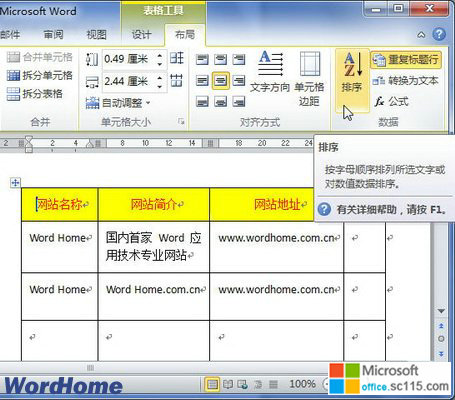
图2010081707 单击“排序”按钮 第2步,打开“排序”对话框,在“列表”区域选中“有标题行”单选框。如果选中“无标题行”单选框,则Word表格中的标题也会参与排序,如图2010081708所示。
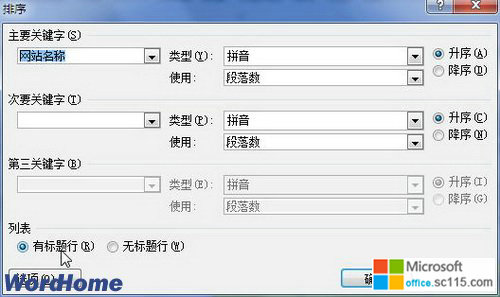
图2010081708 选中“有标题行”单选框 小提示:如果当前表格已经启用“重复标题行”设置,则“有标题行”或“无标题行”单选框无效。 第3步,在“主要关键字”区域,单击关键字下拉三角按钮选择排序依据的主要关键字。单击“类型”下拉三角按钮,在“类型”列表中选择“笔画”、“数字”、“日期”或“拼音”选项。如果参与排序的数据是文字,则可以选择“笔画”或“拼音”选项;如果参与排序的数据是日期类型,则可以选择“日期”选项;如果参与排序的只是数字,则可以选择“数字”选项。选中“升序”或“降序”单选框设置排序的顺序类型,如图2010081709所示。
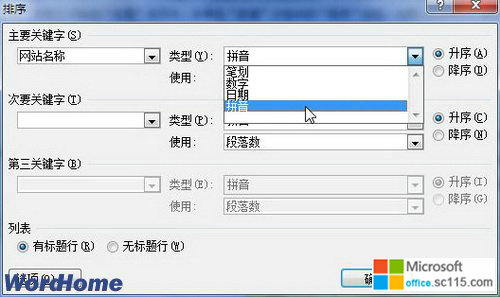
图2010081709 设置主要关键字 第4步,在“次要关键字”和“第三关键字”区域进行相关设置,并单击“确定”按钮对Word表格数据进行排序,如图2010081710所示。
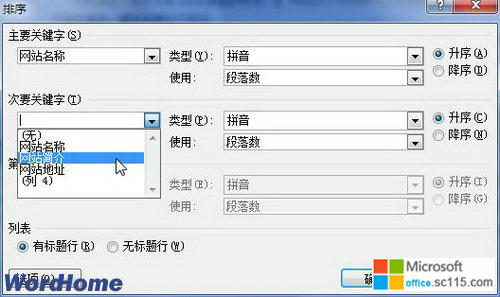
图2010081710 对Word表格数据排序




